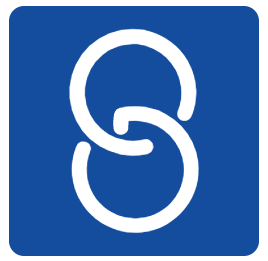S&G
Staff & Go
Created Apr 05, 2024Modèle et entretien - rendre un document confidentiel
Qui est concerné par cette fiche ? Les utilisateurs ayant au minimum un rôle de Manager 🧑
Cette fiche pratique a pour but de vous guider étape par étape pour permettre à un utilisateur de de masquer un ou plusieurs document(s), depuis un modèle ou depuis un entretien, au participant de l'entretien
5
#
FAQ
0 Steps
Est-ce une action définitive ?
Non. Cet état peut être changé.
Qui peux rendre un document confidentiel ?
Rôles manager et dirigeant : peuvent rendre un document confidentiel si celui-ci a été uploadé par un salarié ou par lui même
Rôles expert paie/RH et supérieur : peuvent rendre un document confidentiel peu importe l'acteur à la genèse de l'upload
#
Rendre un document confidentiel depuis la création d'un modèle
3 Steps
#
Rendre un document confidentiel depuis un modèle existant
5 Steps
#
Rendre un document confidentiel lors de la création d'un entretien
3 Steps
#
Rendre un document confidentiel durant un entretien
4 Steps
Well done!
Create how-to guides like this in a snap. Get Tango now.